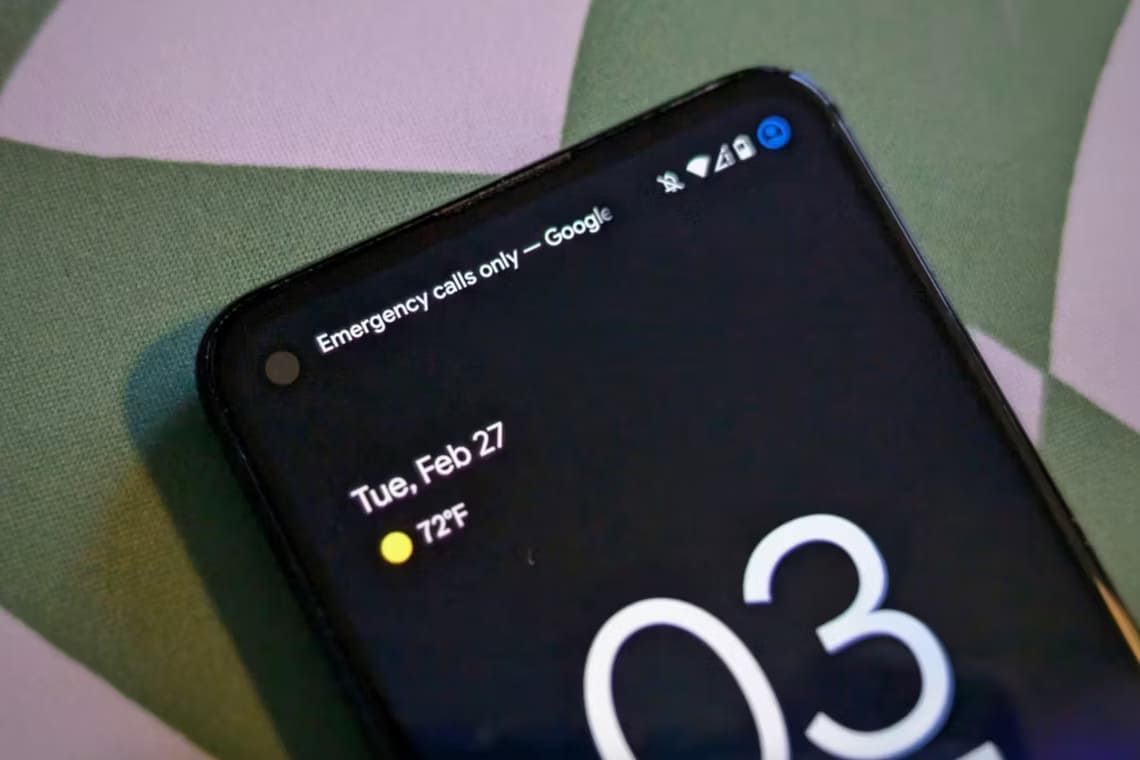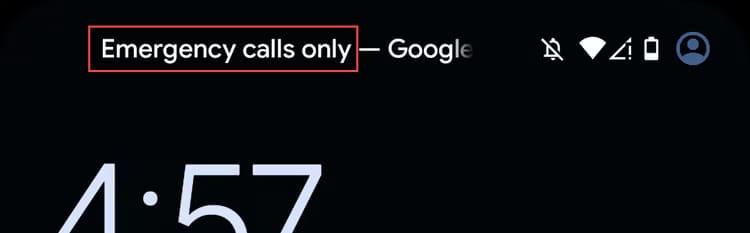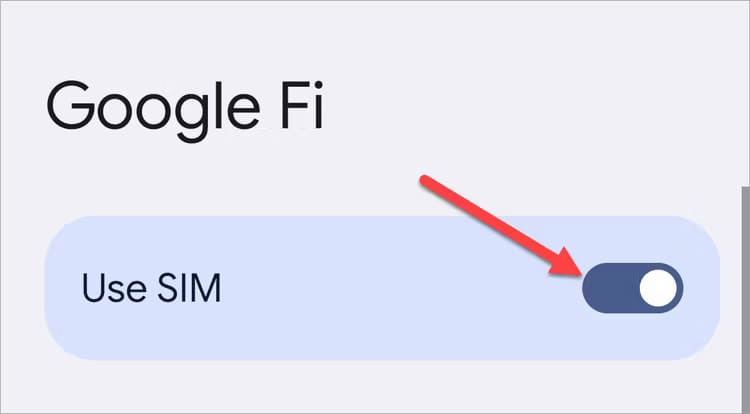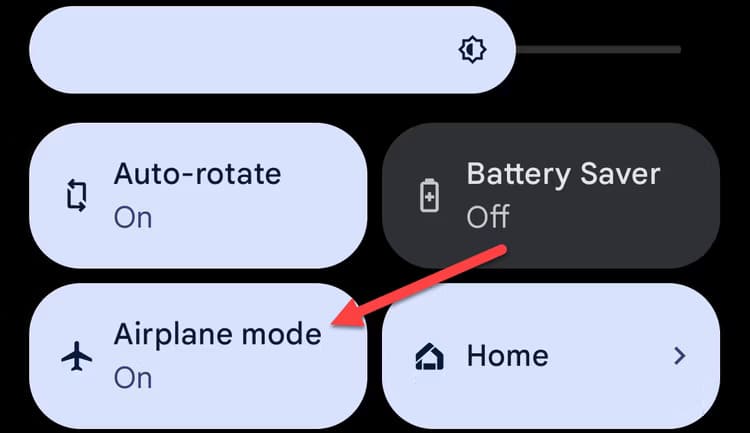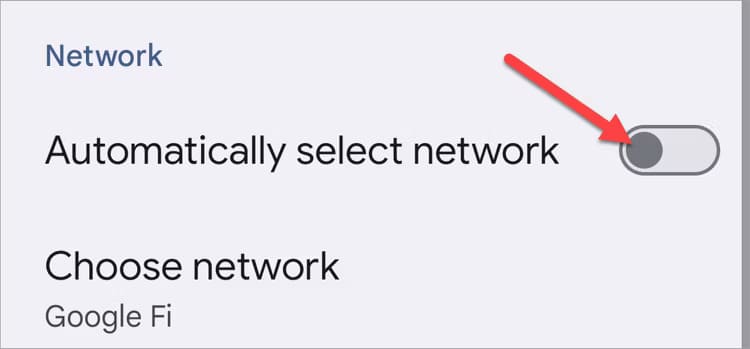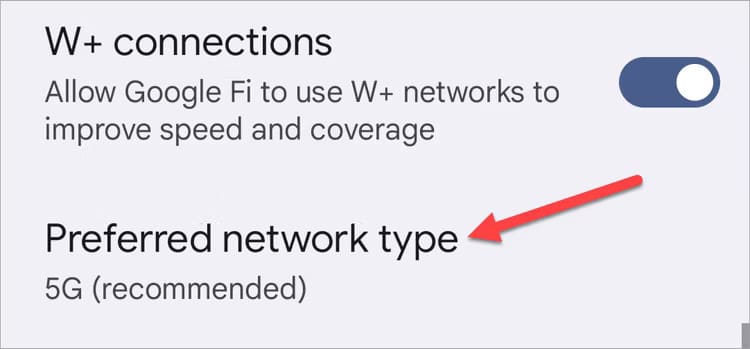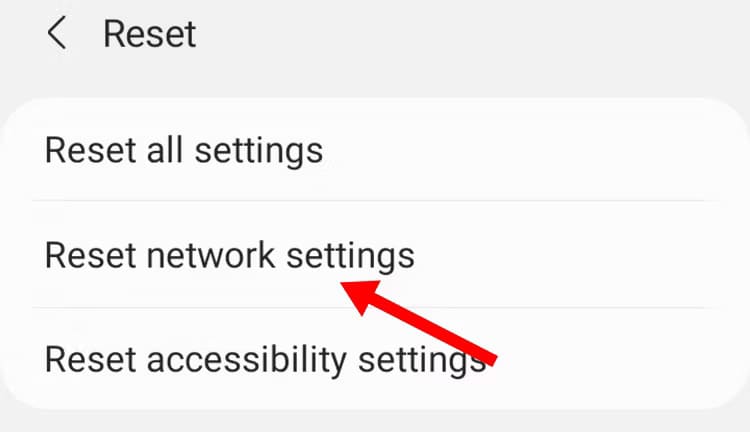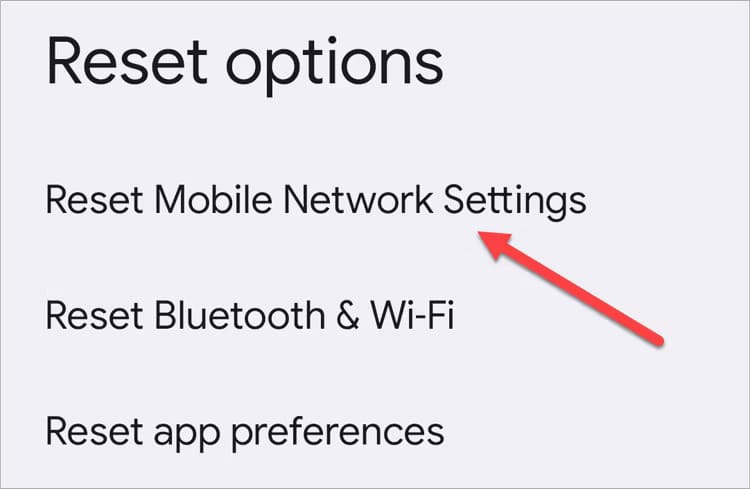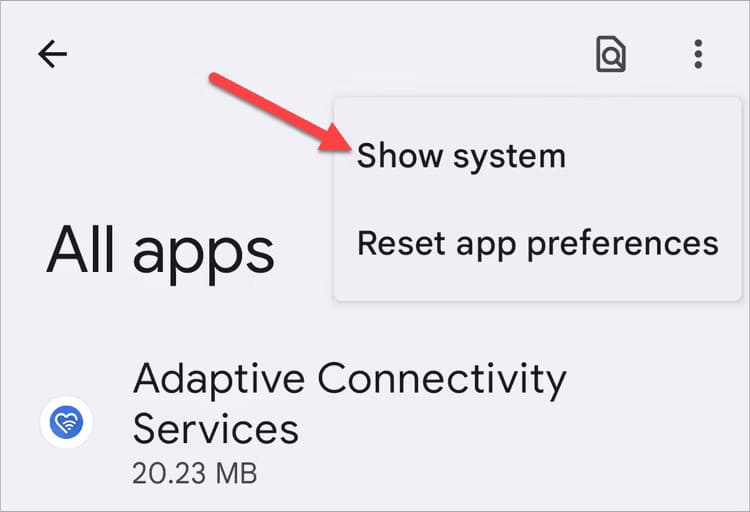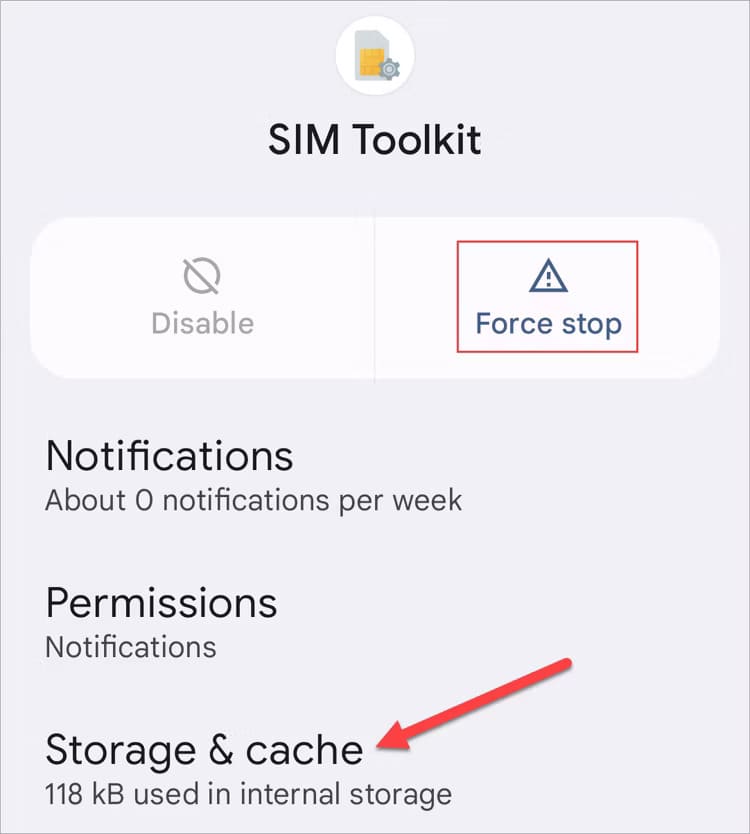Android telefonda "Yalnızca acil aramalar" nasıl düzeltilir?
Arama yapamamak veya alamamak can sıkıcı bir sorundur.
Bazen Android cihazınızın durum çubuğunda şöyle yazan şifreli bir mesaj görebilirsiniz:Acil aramalar sadece“. Bu mesaj endişe verici gibi görünüyor, ancak muhtemelen çok da önemli değil. Deneyebileceğiniz çok sayıda yaygın neden ve kolay düzeltmeler vardır.
"Yalnızca acil aramalar" ne anlama geliyor?
Tüm telefonların (Android, iPhone, akıllı veya aptal) her zaman bunu yapabilmesi gerekir. Acil durum aramaları yapın Hücresel bağlantıdan bağımsız olarak. "Yalnızca acil aramalar" tam olarak şu anlama gelir: Yalnızca acil durum numaralarını arayabilirsiniz. Amerika Birleşik Devletleri'nde bu, 911'i hâlâ arayabileceğiniz anlamına gelir ve aynı durum dünyanın diğer yerlerindeki acil durum numaraları için de geçerlidir.
Telefonumda neden "yalnızca acil aramalar" yazıyor?
"Yalnızca acil aramalar" mesajının en yaygın nedenleri bağlantıyla ilgilidir ağ, tahmin edebileceğiniz gibi. Bu genellikle hücresel şebeke kapsama alanı dışındaysanız, SIM kartınız etkin değilse veya Uçak modu yanlışlıkla etkinleştirilmişse meydana gelir. İyi haber şu ki Bu sorunlara basit çözümler.
Android telefonda "Yalnızca acil aramalar" nasıl düzeltilir?
Her şeyden önce, hücresel ağ sağlayıcınızın kapsamadığı bir alanda olabilirsiniz. Bu durumda tek çözüm sinyalli bir konum bulmaya çalışmaktır. Sorun bu değilse deneyebileceğiniz daha birçok çözümümüz var.
SIM kartınızın aktif olduğundan ve doğru takıldığından emin olun
SIM kartınız (fiziksel veya eSIM) genellikle "Yalnızca acil aramalar" mesajını tetikleyen suçluların başında gelir. Bir nedenden dolayı SIM kart bozulmuş veya başlangıçta düzgün şekilde etkinleştirilmemiş olabilir. Bunu düzeltelim.
Telefonunuza bağlı olarak şu adrese gidin: Ayarlar > İletişim > Mobil Ağlar، أو Ayarlar > Ağ ve İnternet > SIM kartlar. set SIM kart ve açık olduğundan emin olun.
Uçak modunun etkin olup olmadığını kontrol edin
Uçak modu, cep telefonu dahil telefonunuzdaki tüm kablosuz bağlantıları devre dışı bırakır. Yani Uçak modu etkinse telefon görüşmesi yapamayacaksınız ve “Yalnızca acil aramalar” mesajı görünecektir. Bunu düzeltelim.
Ayarlar hızlı menüsünü ortaya çıkarmak için ekranın üst kısmından bir veya iki kez aşağı doğru kaydırın. Uçak Modu geçiş düğmesini (genellikle uçak simgesi) bulun ve etkinleştirilmediğinden emin olun. Açıksa kapatmak için buna dokunun.
Hücresel servis sağlayıcınızı manuel olarak seçin
Normalde, bir SIM kartı taktığınızda veya bir eSIM'i etkinleştirdiğinizde, Android telefonunuz sağlayıcıyı (T-Mobile, Google Fi, Verizon vb.) otomatik olarak algılar. Bu sorunsuz çalışmazsa, istediğiniz zaman içeri girip manuel olarak kendiniz seçebilirsiniz.
Adresine git Ayarlar> İletişim > Mobil Ağlar veya Ayarlar> Ağ ve İnternet > SIM Kartlar. SIM kartınızı seçin ve Otomatik ağ seçimini kapatın, ardından ağınızı seçin.
Daha iyi hücre sinyali almak için 3G'ye geçin
Günümüzde Android cihazlar, mobil veriler için varsayılan olarak 5G veya 4G LTE'yi kullanıyor ancak bu ağlar, operatörünüzün 3G ve hatta 2G ağı (hala varsa) kadar geniş olmayabilir. Yayın olup olmadığını görmek için 3G'ye geri dönmeyi deneyebilirsiniz.
Şuraya gitmen gerekecek: SIM kart ayarlarınız. Cihazınıza bağlı olarak bu bilgiyi şu adreste bulabilirsiniz: Ayarlar > İletişim > Mobil Ağlar, أو Ayarlar > Ağ ve İnternet > SIM kartlar. “Ağ Modu” veya “Tercih Edilen Ağ”ı bulun ve 3G olarak değiştirin.
Ağ ayarlarını sıfırla
Muhtemelen telefonunuzu tamamen silmek için fabrika ayarlarına sıfırlama yapabileceğinizi biliyorsunuzdur, ancak burada o kadar ileri gitmenize gerek yok. Android ayrıca yalnızca ağ ayarlarını sıfırlamanıza da izin verir.
Samsung Galaxy telefonunda şu adrese gidin: Ayarlar > Genel Yönetim > Sıfırla > Ağ Ayarlarını Sıfırla.
Google Pixel telefonunuzda şuraya gidin: Ayarlar > Sistem > Sıfırlama Seçenekleri > Mobil Ağ Ayarlarını Sıfırla.
Telefonunuzu yeniden başlatın
Şaşırtıcı sayıda sorunu çözecek, yapabileceğiniz basit bir şey var: Telefonunuzu yeniden başlatın. Kulağa kolay geliyor ama işe yarıyor. Genellikle güç düğmesine uzun basabilir ve menüden “Yeniden Başlat” seçeneğini seçebilirsiniz. Ancak giderek daha iyi Android telefonlar, dijital asistanın başlatılmasına ilişkin bu davranışı değiştirdi; bu nedenle daha fazla bilgi için kılavuzumuzu inceleyin. Yeniden başlatma seçenekleri.
Önbelleği temizleyin ve SIM Araç Seti uygulamasını durdurmaya zorlayın
Her şey başarısız olursa, fabrika ayarlarına sıfırlamaya başvurmadan önce deneyebileceğimiz son bir şey var. Tüm Android cihazlarda “SIM Toolkit” adı verilen bir sistem uygulaması bulunmaktadır. Uygulama önbelleğini temizleyip yeniden başlatmak bazı sorunları çözebilir. Bu, uygulama çekmecenizde göreceğiniz bir uygulama değildir ancak Ayarlar'da bulunabilir.
Telefonunuzda Ayarlar uygulamasını açın ve “Uygulamalar“. Varsayılan olarak görüntülenmiyorsa uygulamaların tam listesini genişletmeniz ve ardından "sistemi göster" Cihazınızda yüklü tüm uygulamaları görmek için listeden.
Aşağı kaydırın ve bir uygulama bulun "Sim araç kiti". Şimdi önbelleği temizleyin veUygulamayı yeniden başlatmaya zorlayın.
İyi haber şu ki, "Yalnızca acil aramalar" hatasının çözülmesi genellikle karmaşık düzeltmeler gerektirmiyor. Daha iyi sinyal alımına sahip bir konum bulmak genellikle mesajı temizler. Ancak bazı durumlarda deneyebileceğiniz seçenekler de vardır!